荣耀手机/平板中的微信聊天记录如何迁移、备份与恢复?
| 荣耀手机/平板中的微信聊天记录如何迁移、备份与恢复? |
问题现象
微信聊天记录如何迁移、备份与恢复?
解决方案
建议您在微信中查看详细操作步骤(微信>我>设置>帮助与反馈>聊天>聊天记录>如何备份微信聊天记录?/迁移聊天记录到另一台设备),也可以参考以下步骤进行操作:
- 迁移到手机/平板微信。
确保两台设备连接相同网络的情况下,请您按照以下方法操作:
打开微信>我>设置>聊天>聊天记录迁移与备份>迁移>迁移到手机/平板微信>选择需要迁移的聊天>开始,根据界面提示,使用另一台设备登录相同微信账号后扫描前设备上的二维码完成迁移。
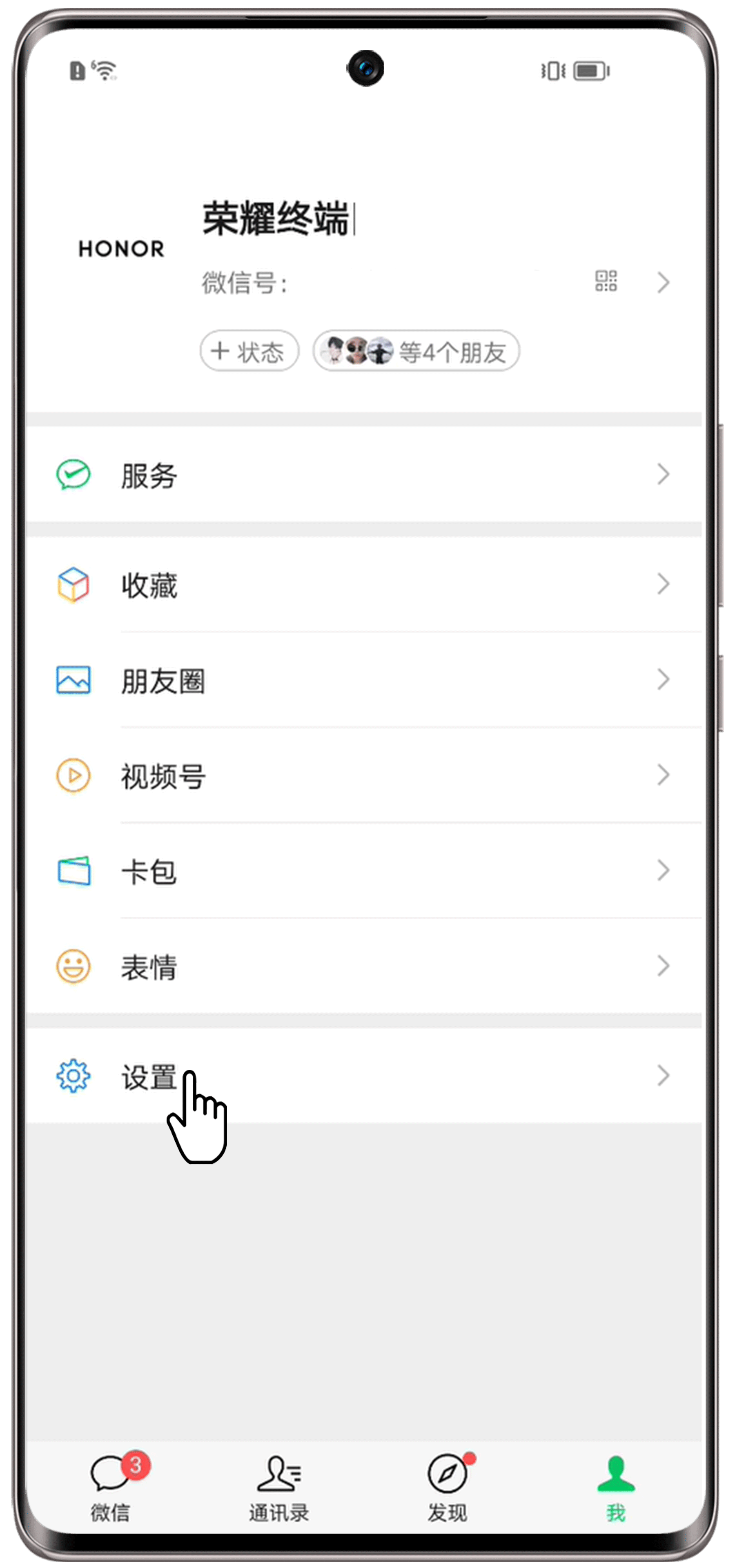
- 由于是同账号之间数据迁移,另一台手机/平板的微信数据会合并处理,不会被覆盖。
- 迁移的时候在另一部手机/平板登录您的微信扫二维码的过程中是不会被挤下线的。
- 迁移过程中请保持网络畅通,以免造成数据丢失。
- 备份聊天记录至电脑
微信支持将手机/平板上的聊天记录备份到电脑上,即使手机/平板上的聊天记录删除了,也可以将已备份的聊天记录恢复到手机/平板中。在确保手机/平板与电脑连接同一网络的条件下,按照如下操作即可完成:
在电脑端登录微信,点击电脑端微信左下角
 >迁移与备份>备份与恢复>备份聊天记录至电脑,然后选择您想备份的聊天记录按提示操作即可。
>迁移与备份>备份与恢复>备份聊天记录至电脑,然后选择您想备份的聊天记录按提示操作即可。备份在电脑端的聊天记录文件无法直接打开阅读,只能恢复到手机/平板端进行查看。
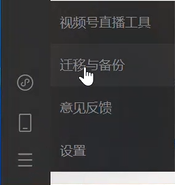
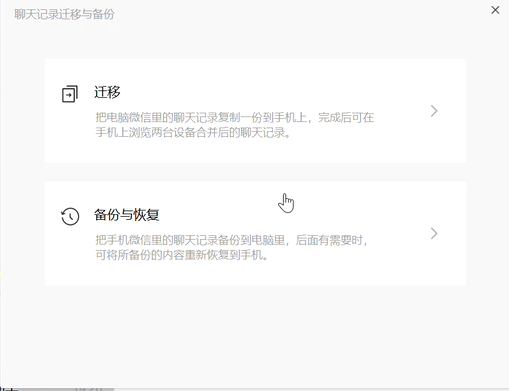
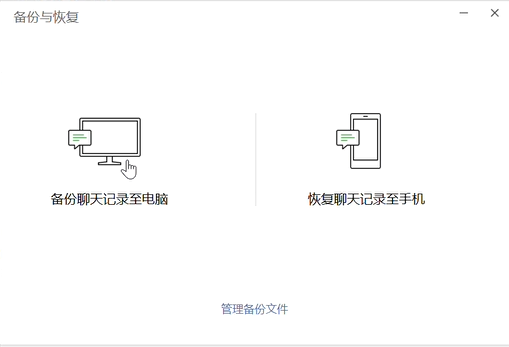
- 恢复聊天记录至手机/平板
在确保手机/平板与电脑连接同一网络的条件下,请您在电脑端登录微信,点击电脑端微信左下角
 >迁移与备份>备份与恢复>恢复聊天记录至手机,然后选择您想查看的聊天记录恢复到手机/平板上即可。
>迁移与备份>备份与恢复>恢复聊天记录至手机,然后选择您想查看的聊天记录恢复到手机/平板上即可。
如果您在操作过程中出现问题或其他疑问,请您向应用咨询反馈,反馈方式:微信>我>设置>帮助与反馈>意见反馈。






















































































































































